Stop met tikken en starten Spreken Stem Bedien je iPhone
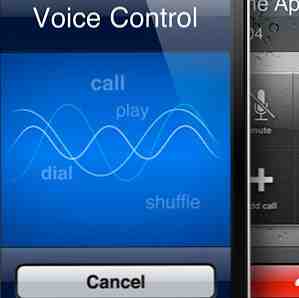
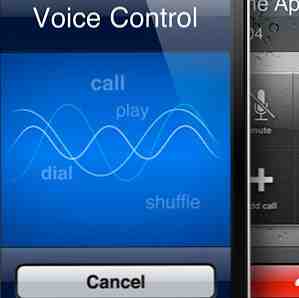 Ik heb eerder geschreven over spraak-naar-tekst-applicaties zoals Dragon voor de iPhone Dragon: Two Free Voice Recognition Software voor de iPhone Dragon: twee gratis spraakherkenningssoftware voor de iPhone Read More die krachtige en bijna accurate manieren bieden om op internet te zoeken zonder het gebruik van een toetsenbord. Met soortgelijke iPhone-spraakapps, zoals Vlingo, kun je ook Twitter- en Facebook-berichten uitspreken en Google-zoekopdrachten uitvoeren.
Ik heb eerder geschreven over spraak-naar-tekst-applicaties zoals Dragon voor de iPhone Dragon: Two Free Voice Recognition Software voor de iPhone Dragon: twee gratis spraakherkenningssoftware voor de iPhone Read More die krachtige en bijna accurate manieren bieden om op internet te zoeken zonder het gebruik van een toetsenbord. Met soortgelijke iPhone-spraakapps, zoals Vlingo, kun je ook Twitter- en Facebook-berichten uitspreken en Google-zoekopdrachten uitvoeren.
Maar misschien weet u niet dat uw iPhone een paar ingebouwde functies voor spraakbediening heeft die u de moeite van het typen van toetsaanslagen kunnen besparen. Deze functie geeft aan dat we in toekomstige releases van de iPhone nog meer en vergelijkbare spraakopdrachttechnologie kunnen verwachten.
Laten we deze mogelijk krachtige iPhone-functie voor spraakbesturing eens nader bekijken in dit artikel.
Aan het bellen
De meest bruikbare spraakopdrachtfunctie van de iPhone is de mogelijkheid om te bellen, met name naar contacten in uw adresboek. Dit is met name handig wanneer u tijdens het rijden moet bellen of wanneer u zich niet laat afleiden door naar het toetsenbord op uw telefoon te moeten kijken..
Als u een spraakopdracht wilt maken, houdt u eenvoudig de startknop van uw iPhone ingedrukt. Een blauw spraakbedieningsscherm verschijnt, gevolgd door een korte piep.
Op dat moment zeg je gewoon, “Bel /”wijzerplaat” [naam contactpersoon].” U ontvangt een verificatie van uw opdracht. Als uw contactpersoon meer dan één nummer heeft, kiest de iPhone standaard het hoofdnummer.
U krijgt betere resultaten als u de precieze naam van uw contactpersoon weet en welk nummer u wilt bellen. Dus bijvoorbeeld, als je zegt “Bel Apple Computer> Technische ondersteuning,” de iPhone identificeert dat nummer en roept het.
Je kunt ook commando's gebruiken zoals, “Bel Peter> werk,” of “mobiel.” En natuurlijk kun je de iPhone gewoon een gedicteerd nummer laten bellen, zoals, “Bel (of kies) 555-1212.”
Bijnamen
Als u contacten hebt waarvan de namen moeilijk uit te spreken zijn, kunt u eigenlijk een bijnaam maken, handig voor het maken van spraakbesturingsopdrachten. Start hiervoor uw Telefoon-app en selecteer een contactpersoon voor wie u een bijnaam wilt instellen.
Tik op de knop Bewerken en scrol omlaag naar “Voeg veld toe.” Selecteer in het volgende venster “Bijnaam,” en typ het. Het enige wat u hoeft te doen is die bijnaam gebruiken bij het verzenden van de spraakopdracht.
Meerdere overeenkomsten
Als u een spraakopdracht gebruikt voor een contactpersoon die de naam van een andere contactpersoon deelt, zegt de iPhone, “meerdere overeenkomsten gevonden.” Van daaruit kies en zeg je degene die je wilt bellen.
Wanneer u spraakopdrachten maakt, wilt u ook omgevingsgeluiden verminderen, zodat de telefoon uw opdracht duidelijk kan horen. Bij het gebruik van deze functie heb ik bijna 100% nauwkeurigheid gevonden bij het maken van de juiste oproep.
Muziekopdrachten
De spraakbedieningsfuncties van de iPhone zijn niet alleen beperkt tot het voeren van telefoongesprekken. U kunt ook opdrachten verzenden voor het navigeren door de iPod-app van uw telefoon. U kunt muziekopdrachten vanuit elke toepassing starten door simpelweg de Home-toets op uw telefoon ingedrukt te houden.
De enige kleine uitdaging bij deze opdrachten is dat je de naam moet weten van een specifieke artiest, album, titel, nummer of afspeellijst die je wilt dat de iPhone selecteert en afspeelt in je muziekbibliotheek.
Dit is een lijst met muziekopdrachten die is overgenomen van een cheat sheet voor gesproken controle:
“Spelen”/“Speel muziek”.
“Speel afspeellijst” plus naam van de afspeellijst. “Speel afspeellijst gym liedjes.”
“Speel album” plus artiestennaam. “Speel artiest Pink Floyd.”
“Pauze”/ Pauzeer muziek.”
“Vorige nummer.”
“schuifelen.”
“Genie”/ Speel meer zoals dit”/ Speel meer nummers zoals dit.”
“Wat speelt er?” (algemene informatie)
“Welk liedje is dit?”, “Wie zingt dit liedje”, of “Wie is dit nummer van?” (specifieke informatie)
Er zijn een tiental andere spraakopdrachten die Apple in de iPhone zou kunnen opnemen om deze functie echt te verbeteren; zoals opdrachten voor het starten van apps, het wisselen van apps, het activeren van Bluetooth en het regelen van het volume op het apparaat. Deze technologie is al aanwezig Hoe spraakopdrachten op uw Mac te gebruiken Spraakopdrachten op uw Mac gebruiken Lees meer in Mac OS X, dus het moet niet te moeilijk zijn om toe te voegen aan het iOS.
Laat het ons weten als u spraakbesturingopdrachten op uw iPhone gebruikt en hoe succesvol u het vindt.
Ontdek meer over: Spraakherkenning.


